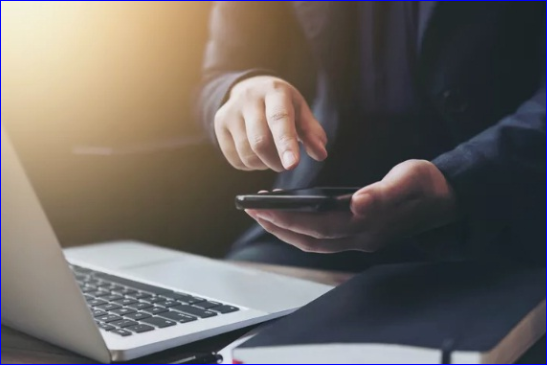Sida loo sameeyo gurmad buuxa oo Android ah
Si aad gurmad buuxa u samayso taleefankaaga Android. Su'aashu waxay tahay waa maxay baahida loo qabo in la taageero telefoonka, marka telefoonkaaga uu dhaawacmo ama soo gaadhay khasaaro xogta sabab qaar ka mid ah? Sawirada, xiriirada iyo xogta wali ma ku jiri doonaan taleefanka ka dib markii laga badiyay? Waxay ku dhacday dad badan oo lumiyay sawiro iyo xog aad muhiim u ah, waxayna kugu dhacday adiga shaqsi ahaan hadda ka hor.
Tan si fudud ayaa looga fogaan karaa oo wax walba ku kaydsan kartaa xusuusta taleefankaaga, gudaha iyo dibaddaba! Si fudud, haynta sawiradaada, xidhiidhadaada, iyo wax kasta oo kale oo aad u baahan tahay kaydinta kaydinta waa mid fudud oo fudud. Kaliya raac tilmaamahan, oo waxaad awoodi doontaa inaad markiiba u beddesho teleefankaaga hore talefan cusub oo Android ah adiga oo aan lumin wax xogtaada ah adiga oo si fudud ugu soo gal Gmail-kii aad ku isticmaalaysay talefankii hore.
Sida loo kaydiyo dadka aad la xidhiidho ee Android
Waxa ka mid ah khaladaadka ugu badan marka aad aragto qaar ka mid ah dadka isticmaala talefannada iyo aaladaha Android gaar ahaan kuwa cusub, waxa ay kaydiyaan dadka ay la xidhiidho iyaga oo aan ka baqayn in ay lumiyaan oo aanay ku kaydsan Google-ka ugu ammaansan ee ay dadka kula xidhiidhaan. Xidhiidhadaada waxay ku kaydsan yihiin gudaha halkii ay Google ka ilaalin lahaayeen xidhiidhadaada, taasina waxay daaha ka qaadaysaa telefoonkaaga, si ay u lumiyaan xidhiidhadaas weligood iyo nasiib daro dad badan oo isticmaala ayaa la kulmay.
Waxa ay tahay in aad samayso Si kastaba ha ahaatee, adigoo soo dejinaya Google Contacts app, kaas oo ku yaala gudaha Google Play Store. Waxaa jira ogeysiis ah in ay jiraan codsiyo badan oo ka duwan codsigan rasmiga ah, ee Google, laakiin iyada oo la og yahay in codsiga Google uu yahay kan ugu fiican habka isku-xirka xiriirada Android.
Ku hagaaji xiriirada gmail
Waa in aad hubisaa in magaca isku xidhka magaca uu daaran yahay Android, waxa kaliya ee lagaa rabo waa in aad tagtid *Settings* talefankaaga,kadib taabo *Accounts* option,kadib taabo *google* option kadibna shid on doorashada sync hore ee Xiriirada. Fiiro gaar ah: Iyada oo loo marayo settings-ka, waxaad u shidi kartaa isku-darka wax walba oo ku jira taleefankaaga si aadan kaaga lumin taleefannada Android.
Sida loo kaydiyo sawirada iyo fiidiyowyada taleefanka Android
Waxaa jira qalab badan iyo apps si toos ah gurmad sawiro ka qalab Android iyo dhowr ikhtiyaar oo kale oo kala duwan gacanta. Midda ugu fudud, in kastoo, waa Google Photos. App-ka Sawirada Google, waxa kale oo aad kaydin kartaa sawiro badan oo bilaash ah.
Marka hore soo deji abka Google Photos ee ku dhex jira bakhaarka, waxa kaliya ee ay tahay inaad sameyso waa raac kuwa soo socda:
1- Taleefannada Android 6.0 iyo wixii ka sareeya, kadibna aad *Settings* talefankaaga,kadib guji *Google* option,kadib dhagsii *Google Photos Backup* option, si aad shaqadaan u daarto.
Taleefannada leh Android 5.0 ama ka hor ama Android 6.0 ee kor ku xusan, fur Google Photos app ka dibna taabo liiska * three status* menu, ka dibna taabo * Settings* option, ka dibna taabo *Backup and sync* option oo jeedi daar oo karti doorashadan.
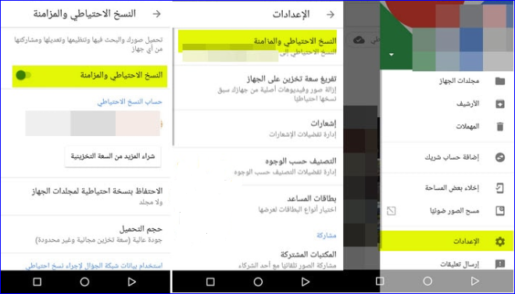
Habkani wuxuu kaa caawin doonaa inaad kaydiso dhammaan sawiradaada iyo fiidiyowyadaada taleefankaaga.
Sida loo kaydiyo codka
Haddii aad haysato tiro badan oo ah maqalka aad jeceshahay ee taleefankaaga oo aad ka welwelsan tahay luminta faylalka maqalka ah ee aad dhegaysanayso, waa in aad nuqul ka mid ah u wareejisaa kombuyuutarkaaga si aad u tixraacdo marka aad lumiso.
Sida loo kaydiyo qoraalada iyo dukumentiyada
Waxa kale oo aad isticmaali kartaa app Notes ee ku dhex jira taleefankaaga, laakiin meelna laguma kaydiyo - markaa haddii uu telefoonkaagu kaa lumo, si fudud ayaad sidoo kale u luminaysaa qoraalladaada. Iyo in la xalliyo dhibaatadan iyada oo la adeegsanayo Google Hayso Kani waa qoraal-qaadista abka Google oo si toos ah u kaydiya qoraal kasta oo aad qaadato. Waxa kaliya oo ay tahay inaad sameyso waa inaad gasho Google.
Sida loo kaydiyo jadwalkaaga
Waxay u badan tahay inaad hore u ogeyd inaad isku dhejin karto xogta Google Calendar abka ku dhex-jira kalandarka ama abka kale ee qolo saddexaad. Si kastaba ha ahaatee, waxaa jira hal khiyaamo oo kale oo aan rabo in aan kula wadaago taas oo ah in la isku dhejiyo wax ka badan hal jadwalka xisaabtan: si aad tan u sameyso waxaad u socon doontaa Google-ka browserkaaga oo ka soo baxa liiska hoos-u-dhigga ee ku xiga midigta ee Jadwalka dooro Abuur jadwal cusub sida sawirka hoose?
Waxaadna heli doontaa dhawr fursadood oo aad ku dooran karto midabka iyo magaca, taasoo kuu ogolaanaysa inaad hal jadwal u ilaaliso hawl maalmeedka, hal qiimayn oo taariikho muhiim ah, hal jadwal shirarka ganacsiga,. Si aad ula mid noqoto koontooyin badan oo Google ah.
Mar haddii dhammaan jadwalladan lagu daray akoonkaaga Google, isbeddel kasta oo aad ku samayso abka interneedka ayaa si toos ah loo kaydin doonaa.
Sida loo kaydiyo fariimaha Android
Soo Celinta SMS & Soo Celinta Si kastaba ha ahaatee, si toos ah fariin kasta oo qoraal ah uma diri doonto daruuraha; Waa inaad doorataa jadwal loogu talagalay kaydinta. Sida caadiga ah, waxay kaydin doontaa oo kaliya nuqul maxalli ah oo kaabta ah, waxaadna dejin kartaa isku xidhka Drive ama adeegyada kale ee kaydinta daruuraha.
Oo markii ay wax ku dhacaan qalabkaaga, dib u soo deji appka oo hel faylka kaydinta daruuraha oo ka soo celi abka dhexdiisa.
Sida loo kaydiyo abka iyo ciyaaraha
Google Play Store waxa uu si toos ah u kaydiyaa dhamaan abka aad ku rakibtay taleefankaaga sababtoo ah waxa uu isku xidhaa Google Play Games waxa uu koobiyayaa dhamaan ciyaarahaga telefoonkaaga. Laakin ciyaaraha aan la jaan qaadin Google Play Games, waa in aad dib u noqotaa oo aad hubisaa in aad akoon u leedahay ciyaartan kaydisa xogtaada, taasna, gal qalab kasta si aad u aragto in ciyaartu socoto ama ay joogsatay. .
Sidaa darteed, waxaan ka hadalnay sida loo sameeyo gurmad buuxa oo Android ah taleefankaaga si aan loo lumin mid ka mid ah xogtaada.
Waxaan rajeyneynaa inaad si fiican uga faa'iidaysan doonto maqaalkan.